このチュートリアルでは、モニター のキャリブレーションの重要性と方法を学びます。各モニターは色を異なる方法で表示するため、画像編集で予期せぬ結果が生じる可能性があります。キャリブレーションにより、画像を編集および公開する際に正確な基準を持つことが保証されます。画面をキャリブレーションして、色が表示されるべきようになることを確認する方法を段階的に説明します。
主な結論
- モニターキャリブレーションにより、正確な色再現が可能になります。
- モニター表示の違いは、画像編集に歪みをもたらす可能性があります。
- 適切にキャリブレートされた表示は、編集した画像が他のディスプレイでも良好に表示されることを保証します。
モニターキャリブレーションのステップバイステップガイド
ステップ1: モニターキャリブレーションデバイスを入手する
最初に必要なのは、モニターキャリブレーションデバイスです。これは、モニターが表示されるべきように表示されているかどうかをチェックするデバイスです。さまざまなモデルがあり、その1つが今でも良い結果をもたらすSpider 3です。
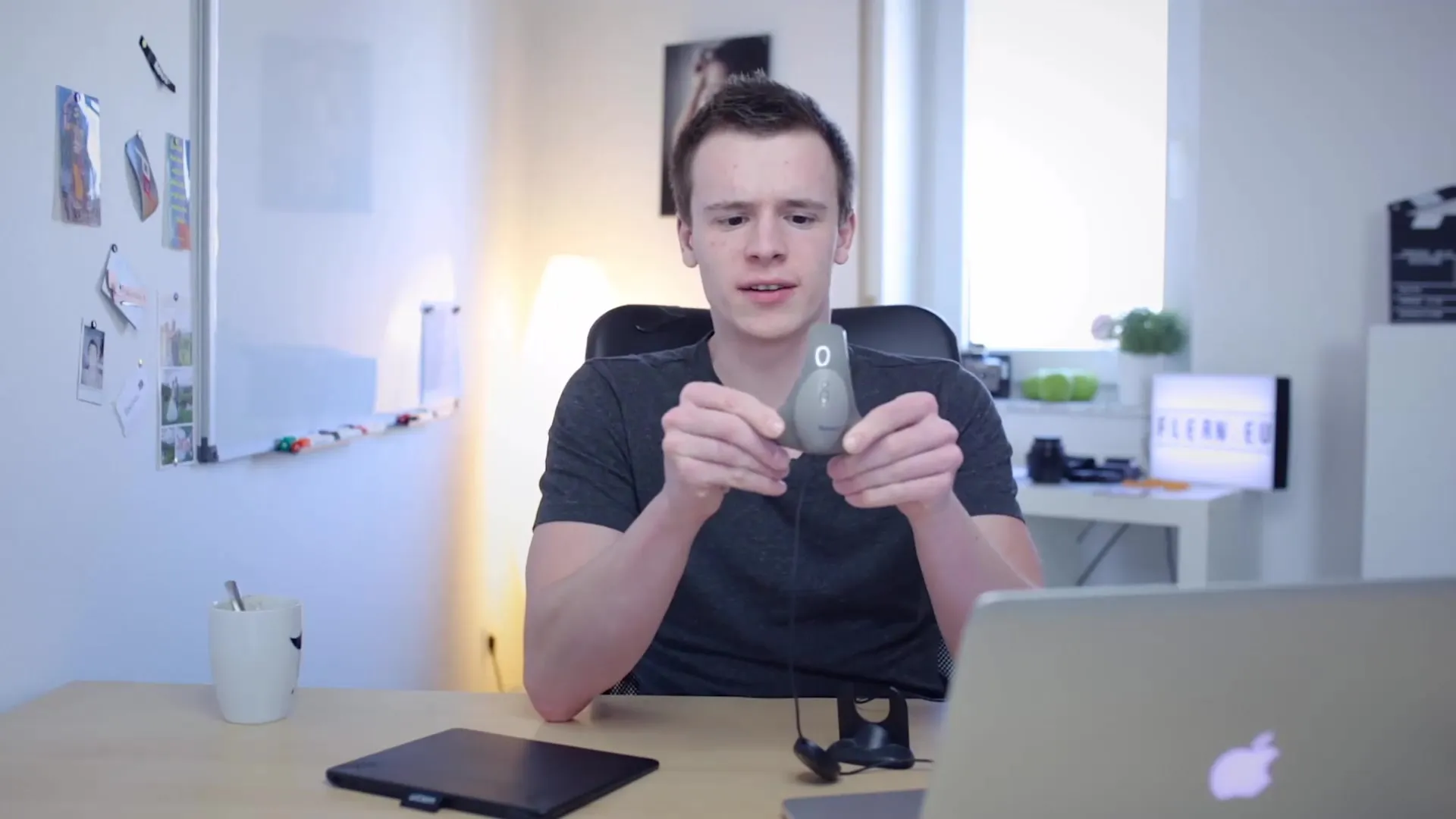
ステップ2: キャリブレーションの準備
キャリブレーションを開始する前に、いくつかの準備が必要です。モニターは設置され、しばらく稼働しておく必要があります。これにより、モニターが動作温度に達していることが確認されます。新しくオンにされたモニターは、正しい色を表示しない場合があるため、これは重要です。
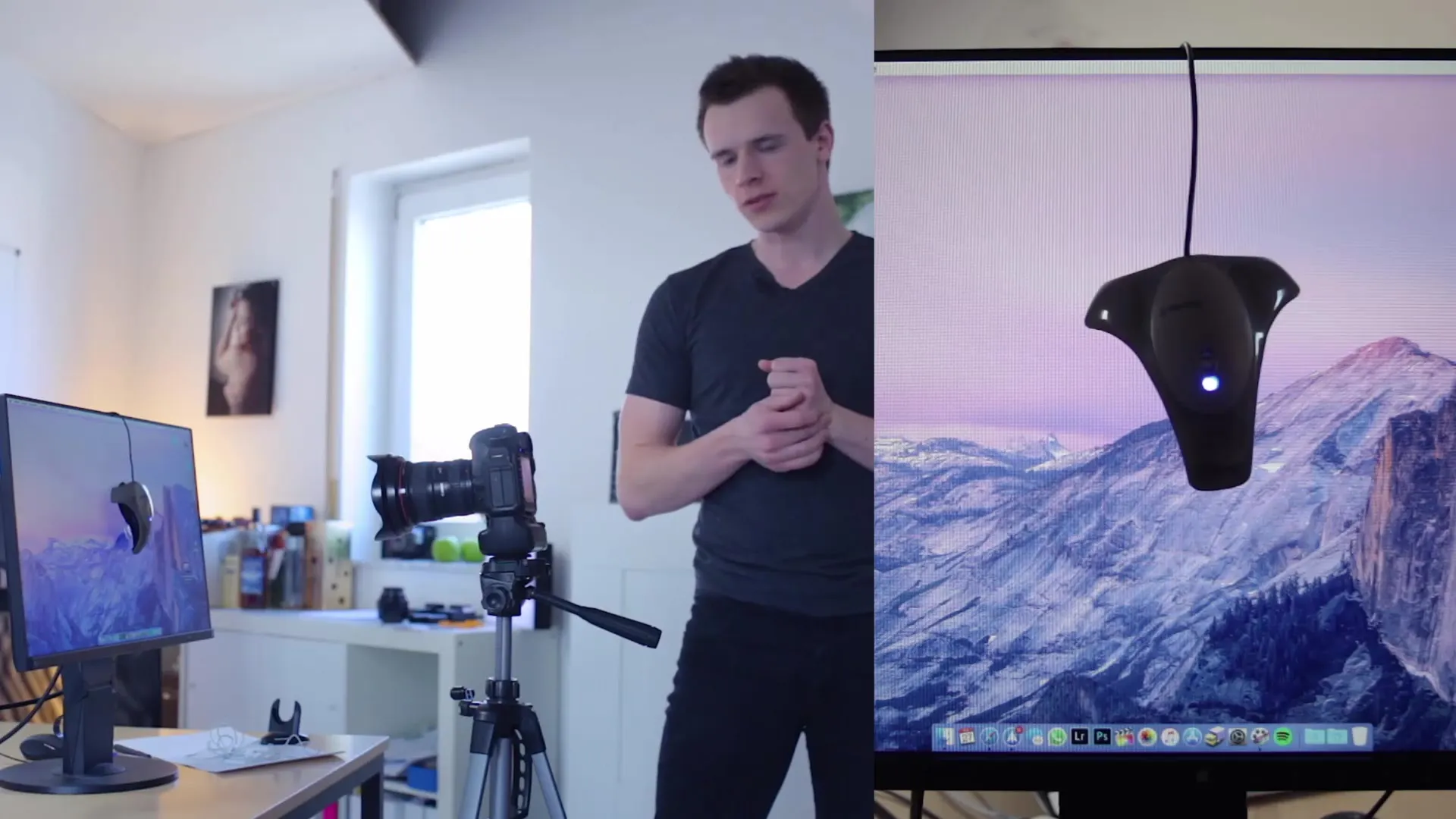
ステップ3: キャリブレーションソフトウェアを起動する
キャリブレーションデバイスが準備できたら、関連するソフトウェアを起動する必要があります。このソフトウェアは通常、インターネットで入手可能であり、キャリブレーションプロセスを案内してくれます。モニターメーカーを選択し、プリセットに関する質問に答えます。
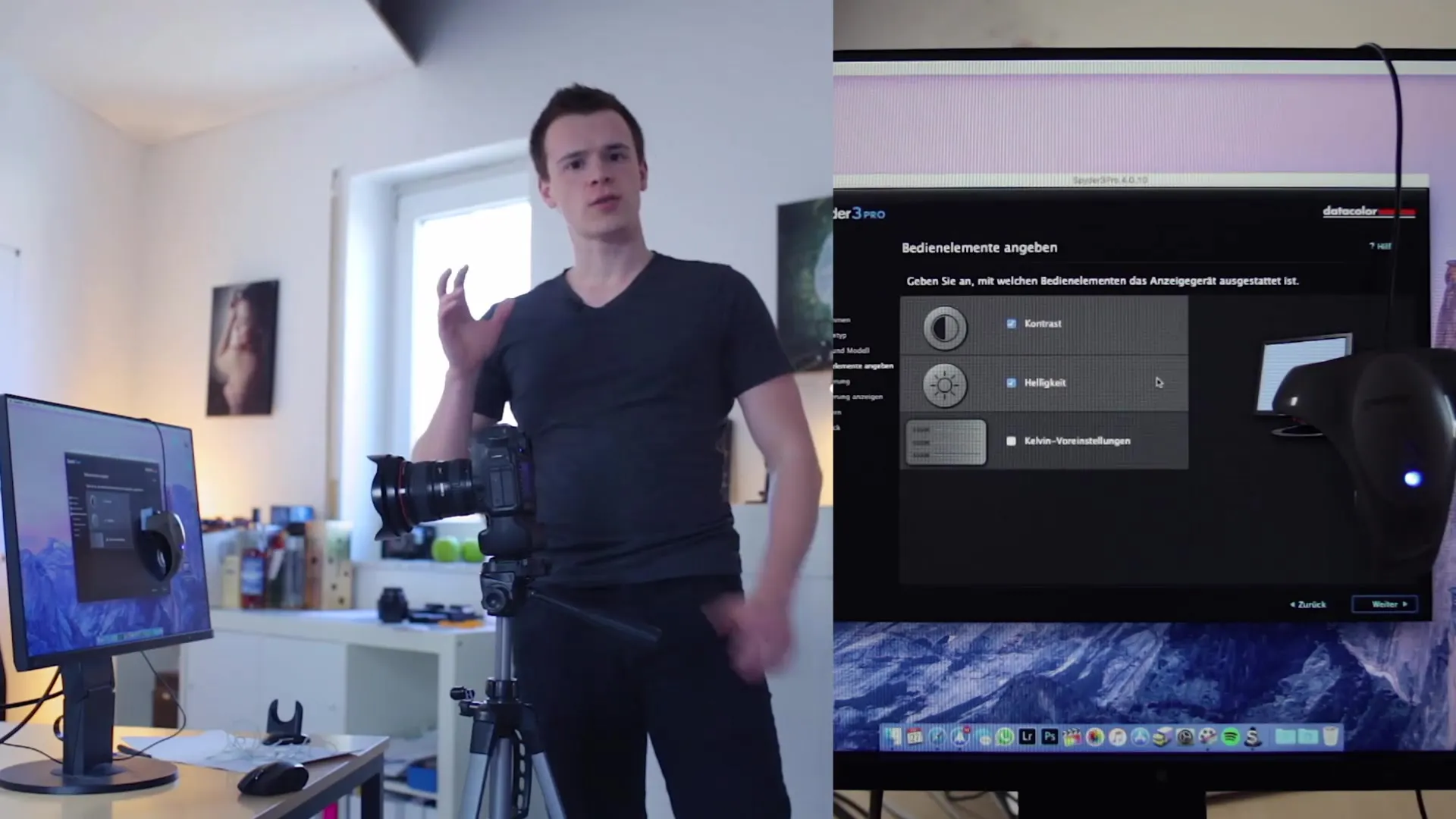
ステップ4: 設定を調整する
ソフトウェアは、モニターがすでにキャリブレートされているかどうかを尋ね、最適な結果を得るためのヒントを与える場合があります。モニターに関する正しい情報をソフトウェアに提供し、今後の測定を行うために構成してください。
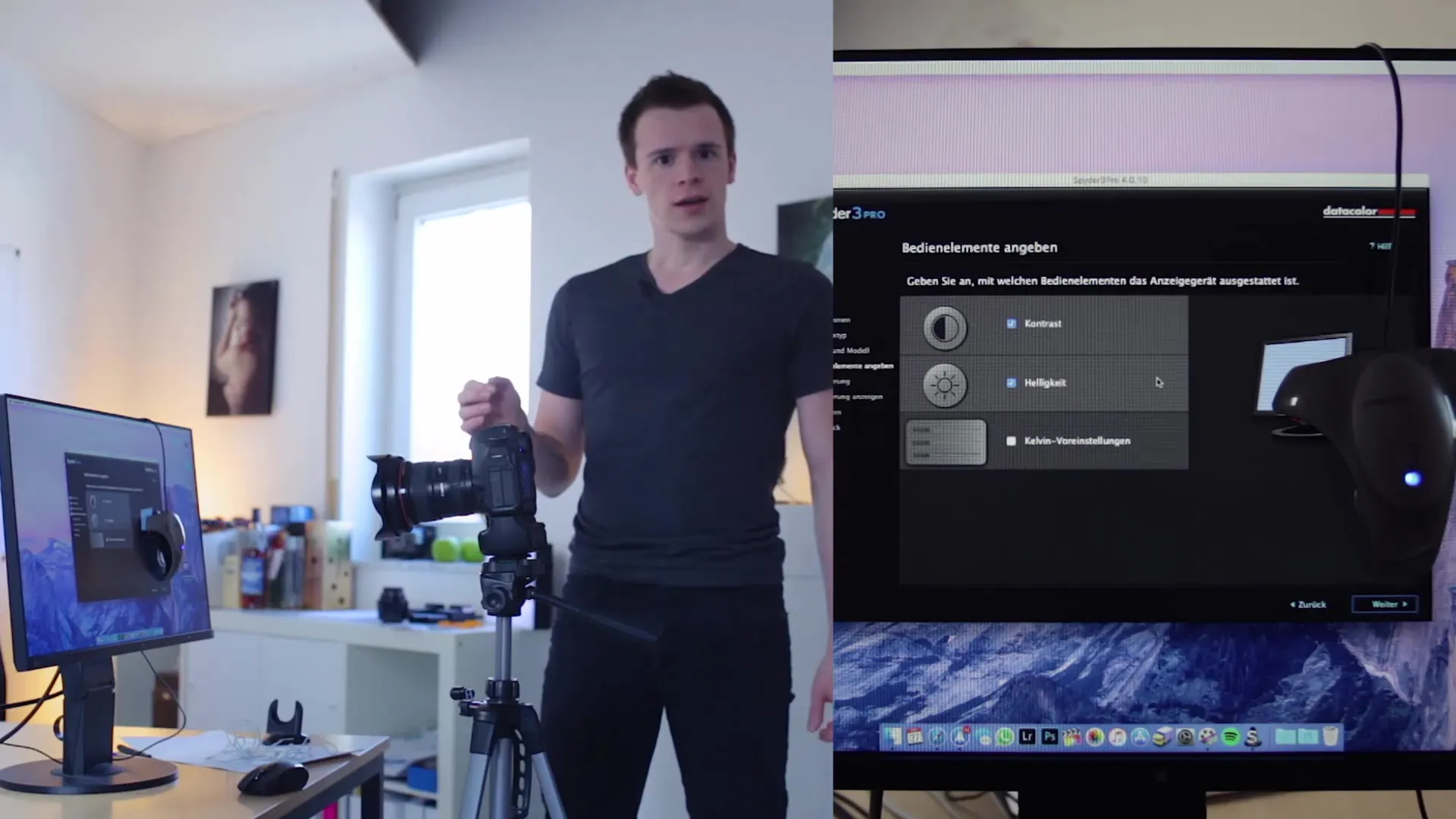
ステップ5: 周囲光を調整する
キャリブレーションにおけるもう1つの重要な要素は、部屋の環境光です。直射日光がモニターに当たらないようにし、キャリブレーションが悪影響を受けないようにしてください。ソフトウェアは周囲光を測定するように求める場合があり、推奨事項を提供することもあります。
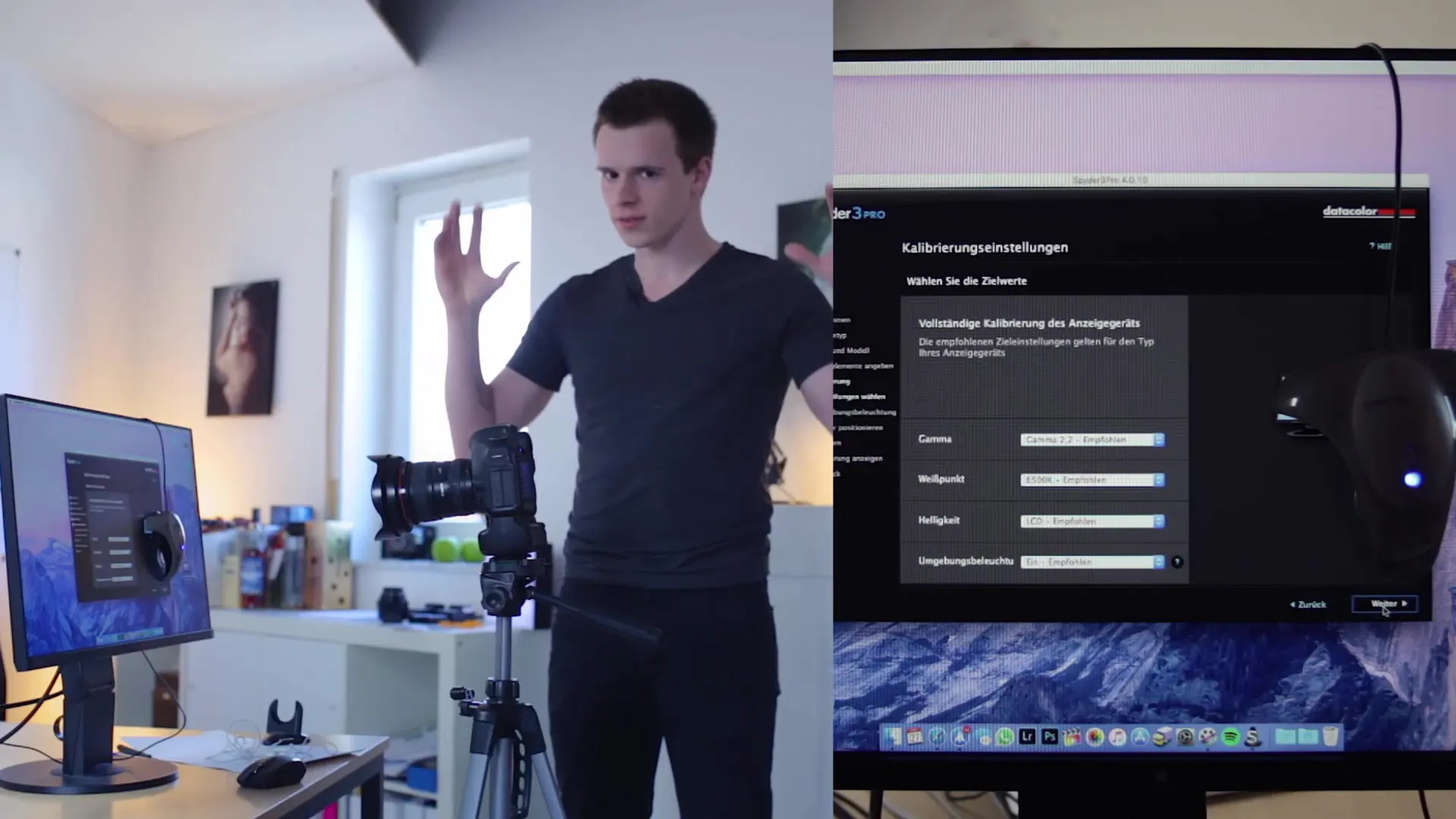
ステップ6: キャリブレーションデバイスの取り付け
モニターにキャリブレーションデバイスを取り付ける準備が整いました。デバイスがしっかりと設置され、必要な「計測領域」をカバーしていることを確認してください。デバイスはさまざまな色を認識し、最適なモニターキャリブレーションを実現するために調整します。
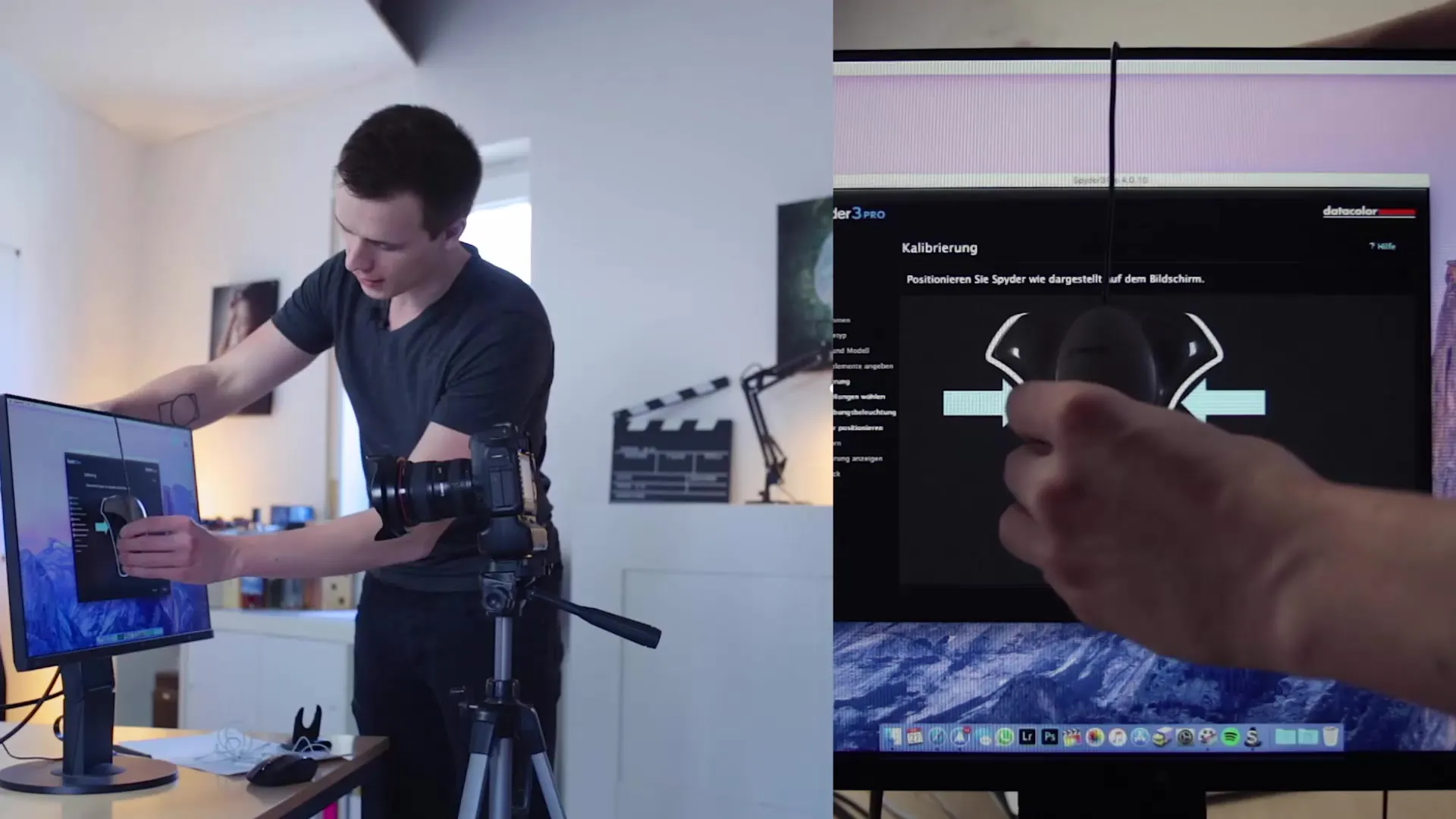
ステップ7: キャリブレーションの実行
ソフトウェアは、今度はさまざまな色を表示し、キャリブレーションデバイスが色再現を測定します。このプロセスは数分かかる場合があり、ソフトウェアが最適な結果を得るために調整を行います。
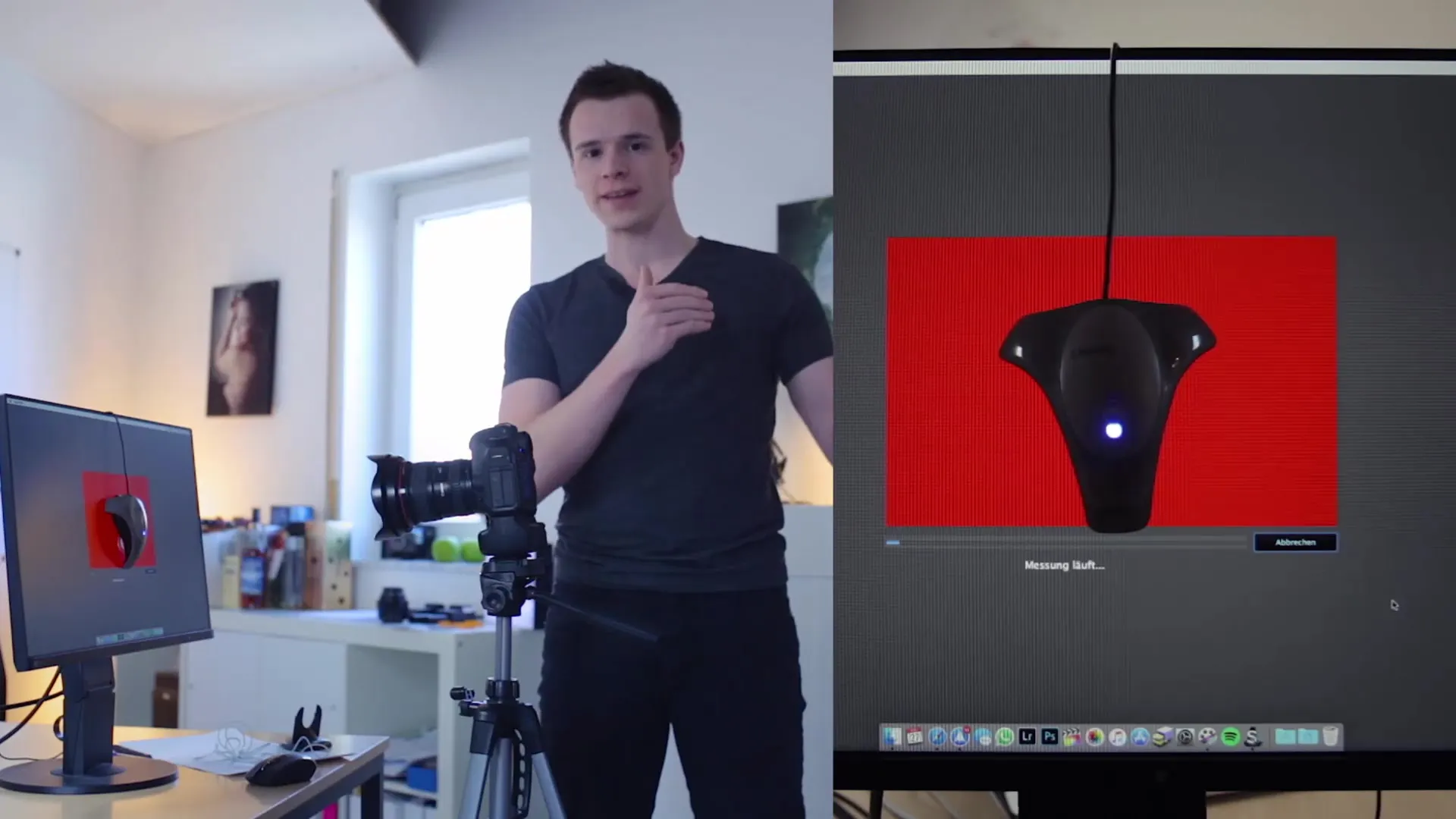
ステップ8: キャリブレーションの確認
キャリブレーションが完了したら、キャリブレーションされた画面と未キャリブレーションの画面を切り替える機能があります。これを使って、視覚的に違いを確認し、モニターが正しくキャリブレートされていることを保証します。
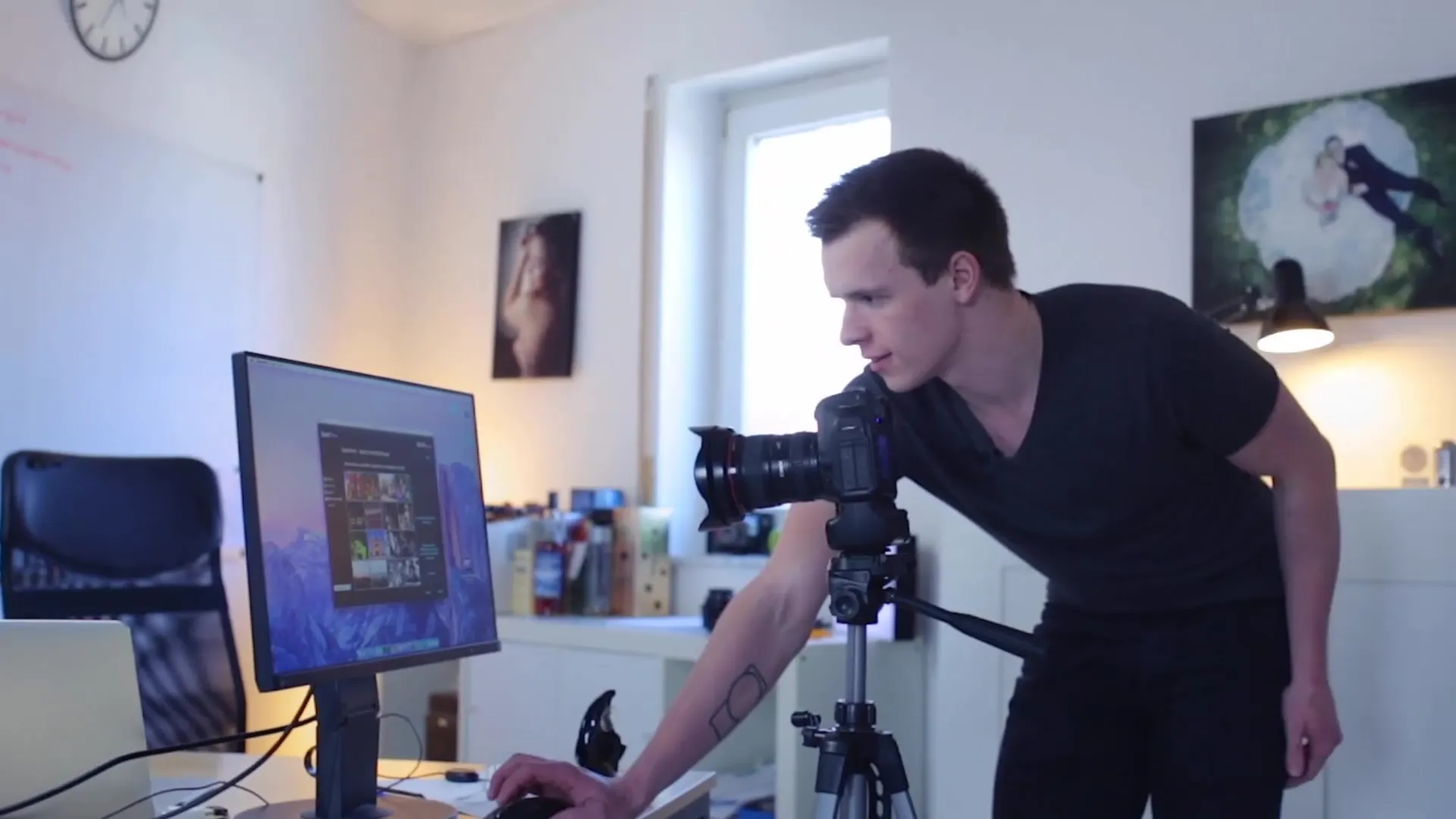
ステップ9: 保存してリマインダーを設定する
キャリブレーションを保存し、将来のモニターの定期的なチェックのためにリマインダーを設定してください。特に光の状況が頻繁に変化する場合は、環境に応じてキャリブレーションを定期的に更新することが可能です。
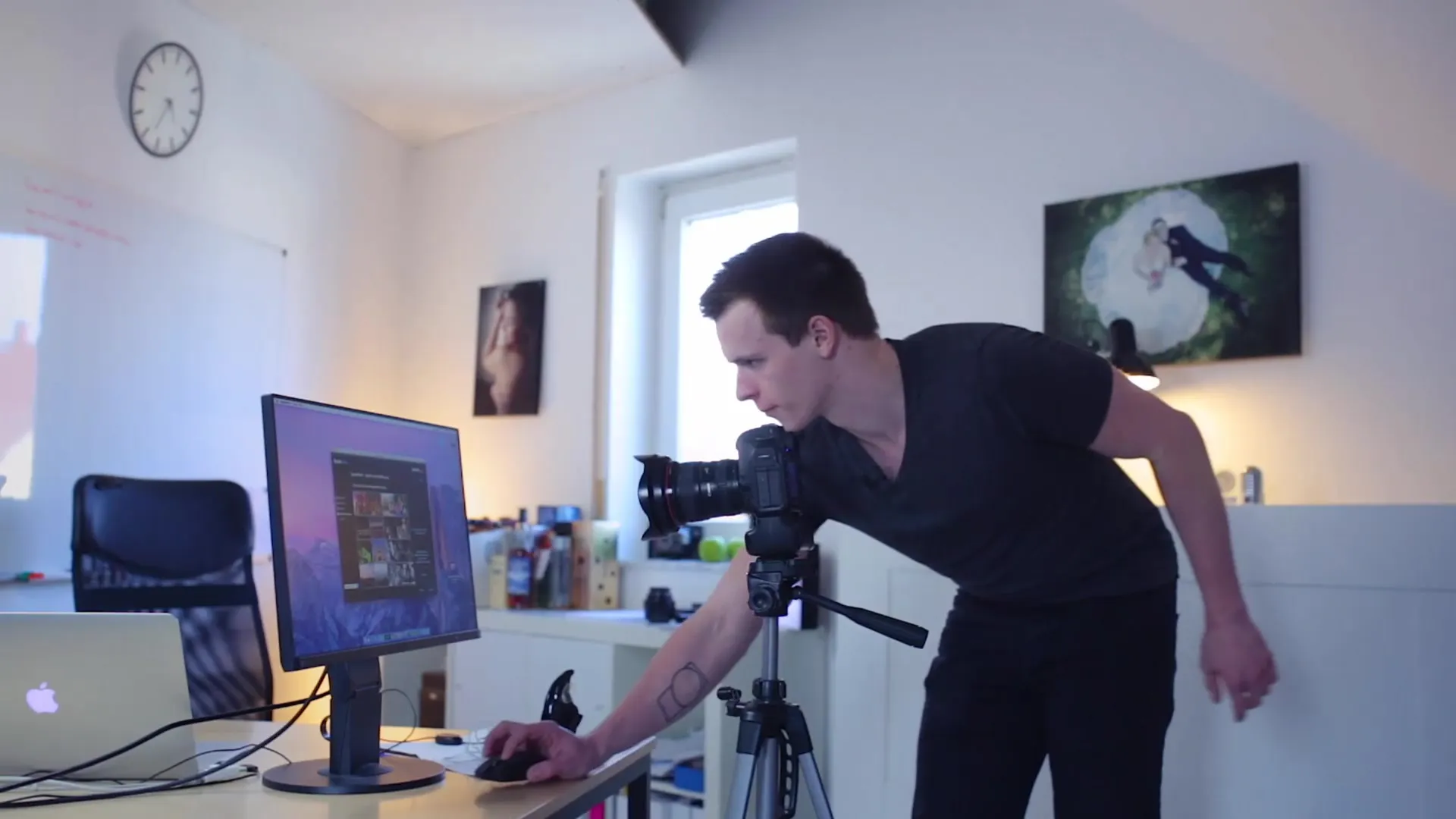
ステップ10:キャリブレーションデバイスなしでの使用
現時点でキャリブレーションデバイスを持っていない場合は、心配はありません。引き続きPhotoshopなどのソフトウェアを使用できます。ただし、編集中の画像が他のモニターでは異なる場合があることに注意してください。後でのキャリブレーションは、作業結果の向上に役立ちます。

要約
画像編集における正確な色表示には、モニターのプロフェッショナルなキャリブレーションが重要です。適切なテクニックとキャリブレーションデバイスを使用することで、編集された画像の品質と一貫性が著しく向上することができます。
よくある質問
Monitorをどのくらいの頻度でキャリブレートすべきですか?Monitorは環境に応じて、最低でも1か月に1回はキャリブレートする必要があります。
どのキャリブレーションデバイスをお勧めしますか?Spider 3は良いデバイスですが、市場には他にも多くのモデルがあります。
キャリブレーションデバイスを使用せずに作業できますか?はい、ただし、色表示が異なる可能性があり、画像の結果が思わぬものになるリスクがあります。
すべてのディスプレイでキャリブレーションがサポートされていますか?すべてのディスプレイが同じように適しているわけではありませんが、ほとんどのモダンモニターは信頼性の高いキャリブレーションのために十分な品質を提供しています。


